Kā nosūtīt iMessage ar efektiem iPhone un iPad
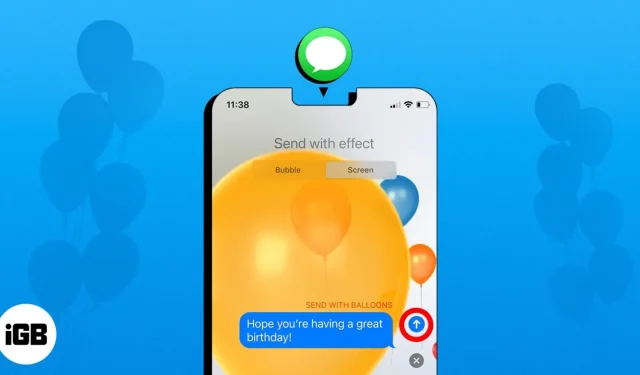
Vai zinājāt, ka iMessage ļauj padarīt tekstus vēl radošākus un jautrākus? Ziņojumiem varat pievienot īpašus efektus, piemēram, balonus, konfeti, uguņošanu u.c. Šie efekti ļauj personalizēt ziņojumu un izcelt to. Šeit es jums parādīšu, kā nosūtīt iMessage ar efektiem iPhone. Tātad, sekojiet līdzi jaunumiem!
- Kā iPhone tālrunī izmantot efektus ar iMessage
- Kā skatīt iMessage efektus un reaģēt uz tiem ar izteiksmēm
- iMessage efekti nedarbojas? Salabot to!
Kā iPhone tālrunī izmantot efektus ar iMessage
- Atveriet Ziņas → Sāciet jaunu tērzēšanu vai atbildiet uz esošu.
- Ierakstiet ziņojumu → Turiet nospiestu zilo sūtīšanas ikonu .
- Izvēlieties īpašu ziņojuma efektu → Pieskarieties sūtīšanas pogai .
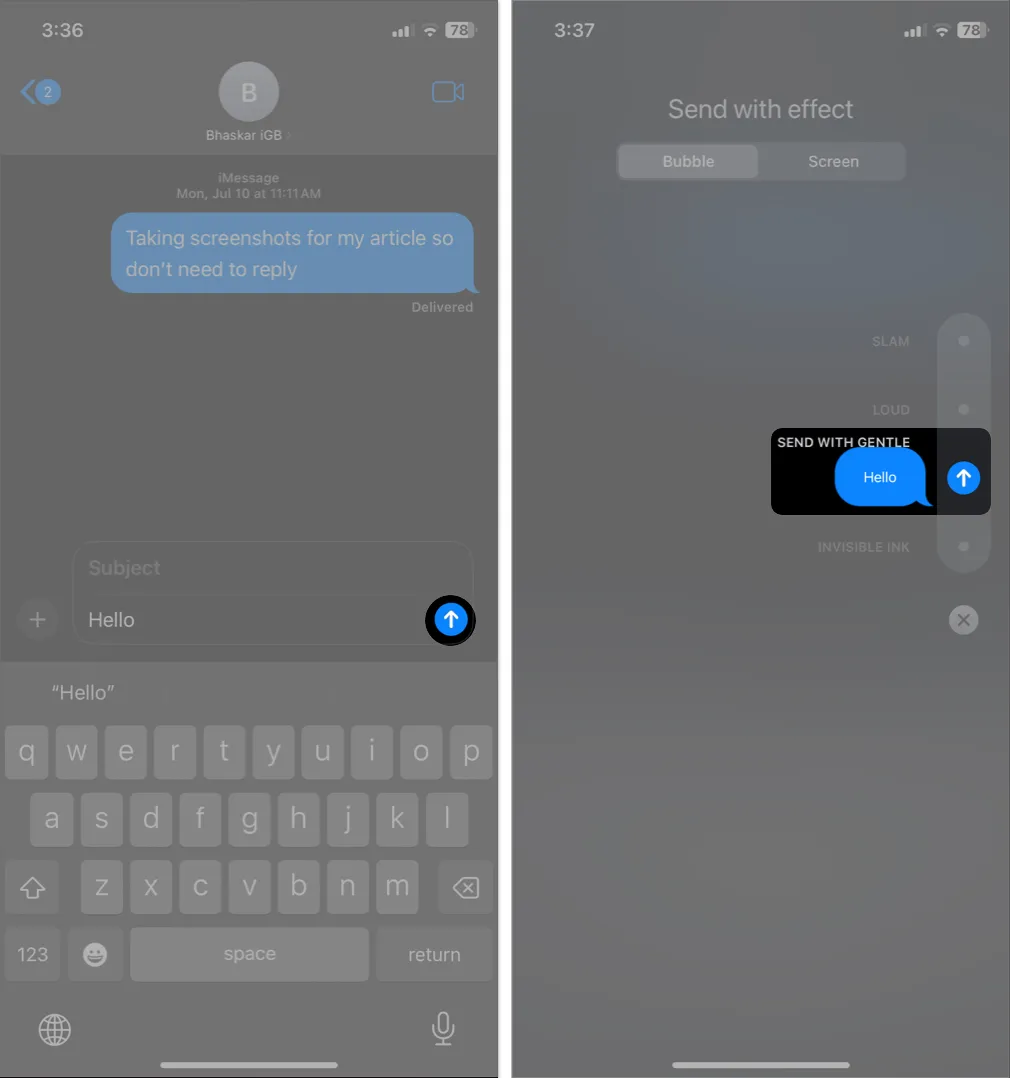
iMessage sūtīšana ar efektiem ir jautrs veids, kā pievienot saviem ziņojumiem personību. Varat izmantot ne tikai tekstus, bet arī efektus Memoji uzlīmēm , attēliem, videoklipiem, GIF attēliem utt. Pat personiskas ziņas var tikt nosūtītas, izmantojot neredzamo tinti , kas saņēmējam ir jāpieskaras, lai atklātu.
Kā lietotnē iMessage izmantot burbuļu un ekrāna efektus
Varat animēt tērzēšanas lodziņa fonu, izmantojot ekrāna efektus, vai mainīt ziņojuma izskatu, izmantojot burbuļu efektus. Ir vairākas burbuļu un ekrāna efektu opcijas, tostarp:
- Slam: teksta burbulis atsitīs tērzēšanas lodziņā.
- Skaļi: ziņojums pacelsies no ekrāna un drebēs, norādot, ka tas tiek kliegts.
- Maigs: ziņojuma vārdi sāksies niecīgi, it kā čukstus, un pakāpeniski paplašināsies līdz pilnam izmēram.
- Neredzamā tinte: tā paslēps jūsu tekstu zem izplūduma slāņa, līdz uztvērējs velk, lai to atklātu.
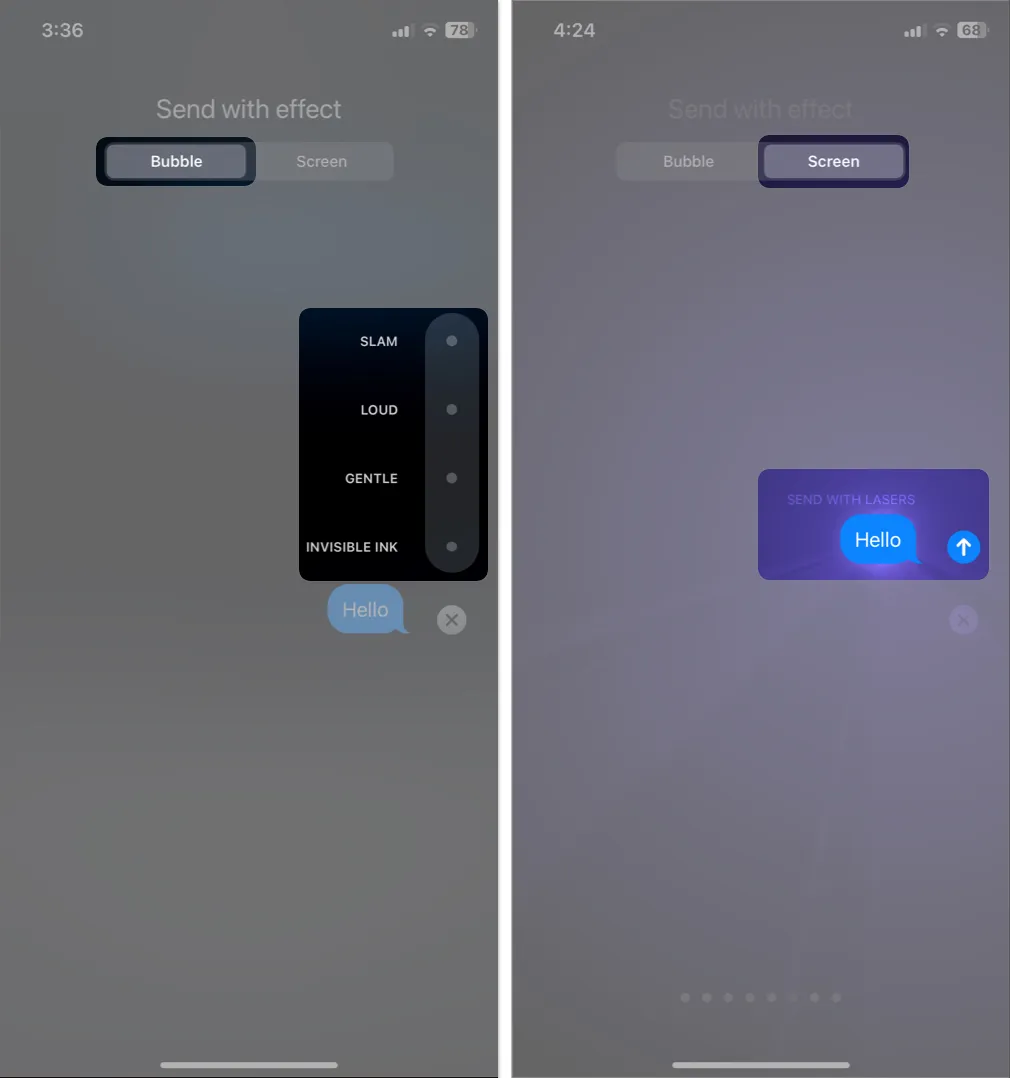
Iepriekš minētais bija burbuļa efekts. Turklāt iMessage piedāvā ekrāna efektus, kas pārņem visu displeju un parāda animāciju aiz jūsu ziņojuma. Pievienojot iMessage efektus, pārejiet uz ekrānu un velciet pa kreisi, lai iegūtu pilnekrāna efektus.
- Atbalss: jūsu ziņojuma kopijas tiek izplatītas pa ekrānu.
- Prožektors: viss, izņemot vienu displeja apgabalu, kļūst melns, izgaismojot jūsu ziņojumu.
- Baloni: tiek parādīta krāsainu balonu animācija.
- Konfeti: no ekrāna augšdaļas nokrīt dažādu krāsu papīra fragmenti.
- Mīlestība: teksts izplešas milzīgas sirds formā un aizpeld.
- Lāzeri: ekrāns kļūst melns, un krāsaini lāzeri virzās uz augšu un uz leju displejā.
- Uguņošana: jūsu ziņai tiek pievienots uguņošanas šovs ar jūtīgu atgriezenisko saiti.
- Svētki: no ekrāna augšējā labā stūra līst zelta dzirksteles.
Kā nosūtīt iMessage ar kameras efektiem
- Sāciet jaunu ziņojumu vai atbildiet uz veco tērzēšanu lietotnē Ziņojumi.
- Pieskarieties pluszīmes ikonai → Izvēlieties kameru .
- Pieskarieties ikonai Efekti un izvēlieties vienu, piemēram, Memoji .
Varat pievienot vairākus efektus. - Noklikšķiniet uz fotoattēla vai ierakstiet videoklipu → pieskarieties pie Gatavs .
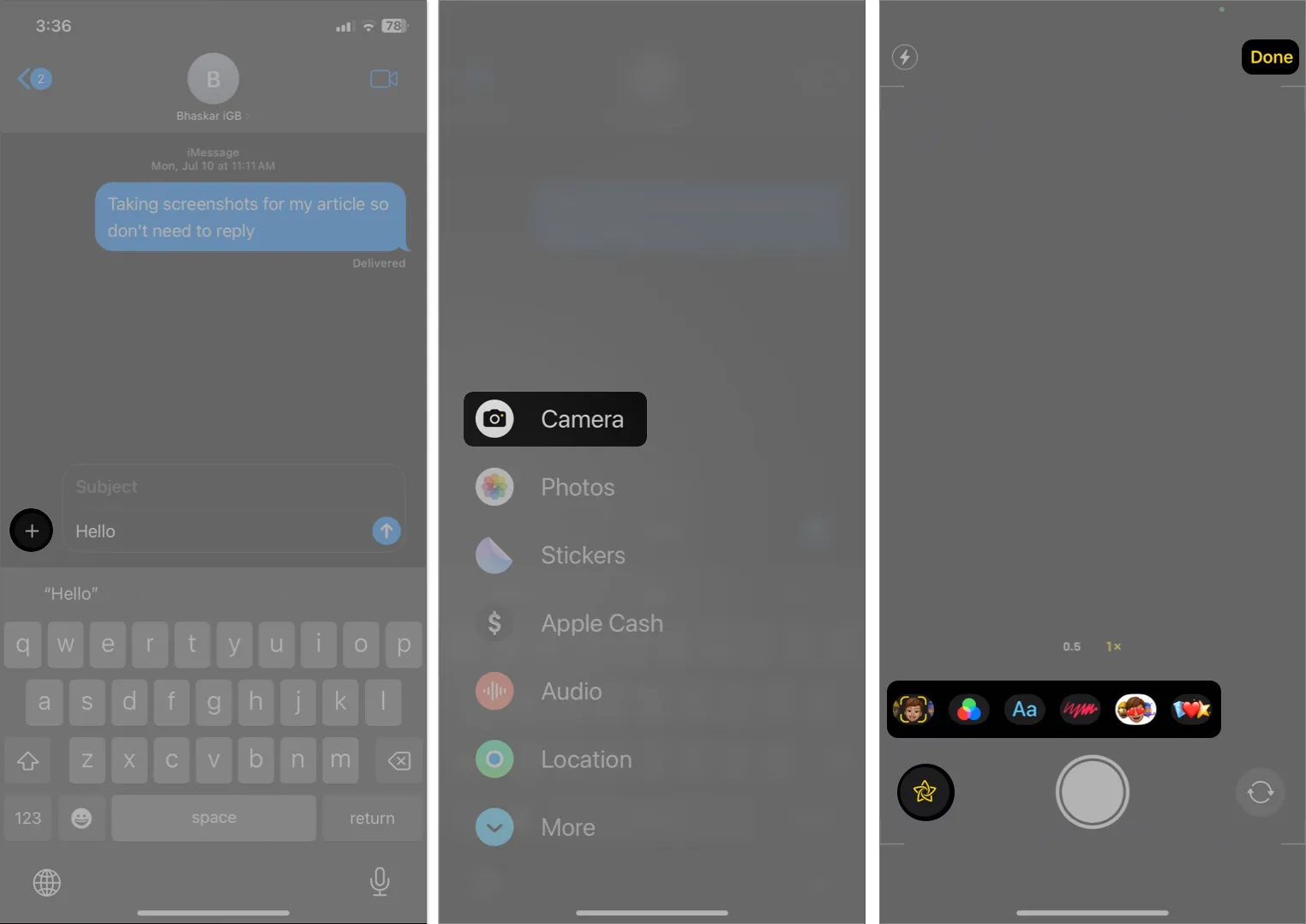
- Ievadiet savu ziņojumu → Pieskarieties pogai Sūtīt .
Kā konkrētiem vārdiem izmantot iebūvētos iMessage efektus
Nosūtot ziņojumu ar konkrētiem vārdiem, iMessage automātiski pievieno ekrāna efektus. Jums nav jāveic iepriekš minētās darbības, lai tās aktivizētu. Un neuztraucieties! Šie palaišanas vārdi darbojas arī citās valodās.
- Apsveicam: krāsainu konfeti duša
- Daudz laimes dzimšanas dienā: uz ekrāna peld baloni
- Laimīgu ķīniešu Jauno gadu: svinības ar zeltu, mirdzošu konfeti
- Laimīgu Jauno gadu: Uguņošana
- Pew pew: forši lāzeri
Pievienojiet ar roku rakstītu ziņojumu vai svētku logotipu
Ziņojumiem varat pievienot ar roku rakstītu piezīmi, lai tās personalizētu. Ziņojums tiks animēts līdz adresātam. Tātad, tas ir lielisks veids, kā pievienot tekstam īpašu pieskārienu.
Kā skatīt iMessage efektus un reaģēt uz tiem ar izteiksmēm
Jūs uzreiz redzēsit animāciju, kad iPhone tālrunī saņemsiet iMessage ar efektiem. Varat to atskaņot vēlāk, zem ziņojuma pieskaroties pogai Atkārtot [efekta nosaukums] . Turklāt neredzamās tintes efekts pēc atklāšanas tiek automātiski atiestatīts.
Turklāt, izmantojot Tapback , varat atbildēt uz ziņojumiem ar emocijām .
iMessage efekti nedarbojas? Salabot to!
Daži iestatījumi ietekmēs ziņojumu efektu izskatu un atskaņošanu. Var gadīties, ka savā iPhone esat atspējojis iMessage ekrāna efektus. Tāpēc jums tie ir jāmaina, ja savā iPhone tālrunī neredzat īpašus īsziņu sūtīšanas efektus.
- Dodieties uz Iestatījumi → Atlasiet Pieejamība .
- Pieskarieties Kustība → Izslēgt Samazināt kustību .
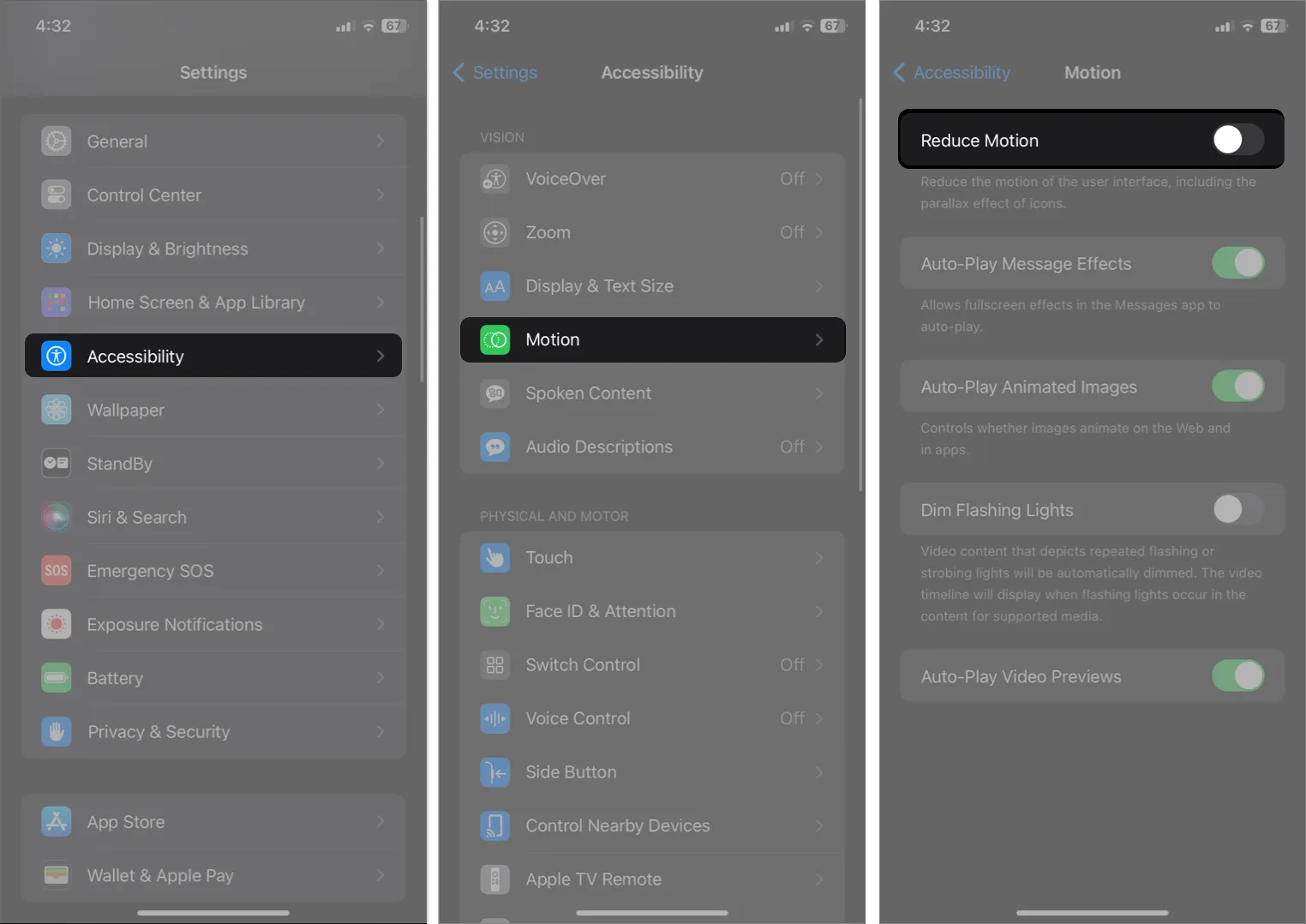
Tas ļaus pilnekrāna animācijas atskaņot atbilstoši.
FAQ
Kad iPhone tālrunī ziņojumiem var pievienot īpašus efektus?
Ziņojumu efektus var izmantot tikai ar iMessage. Visas pārējās SMS īsziņas , kas nosūtītas, izmantojot iPhone lietotni Ziņojumi, nav piemērotas. Pakalpojums iMessage ir iespējots, kad sūtāt ziņojumus citiem iPhone lietotājiem, un teksts parādās kā zili burbuļi. Tādēļ ziņojumu efekti nebūs redzami Android lietotājiem.
Pievienojiet jautrību saviem garlaicīgajiem tekstiem!
Neatkarīgi no tā, vai izmantojat burbuļa efektu, ekrāna efektu vai pat ar roku rakstītu ziņojumu, šīs funkcijas var padarīt jūsu sarunas radošākas, izteiksmīgākas un saistošākas. Taču pārāk daudz efektu var kļūt nepārspējami un mazināt jūsu ziņojumu faktisko saturu. Kurš efekts jums patīk vislabāk? Paziņojiet man komentāros zemāk!
Izpētiet vairāk…



Atbildēt